 WinFlip è un piccolo programma, che non richiede installazione, per avere la stessa funzione Aero presente in Windows Vista, ovvero la navigazione 3D delle finestre aperte. L'utilizzo e semplicissimo, si attiva tramite l'uso dei tasti ALT + TAB che normalmente utilizziamo per passare da una finestra all'altra.
WinFlip è un piccolo programma, che non richiede installazione, per avere la stessa funzione Aero presente in Windows Vista, ovvero la navigazione 3D delle finestre aperte. L'utilizzo e semplicissimo, si attiva tramite l'uso dei tasti ALT + TAB che normalmente utilizziamo per passare da una finestra all'altra.
Solo per Windows XP
Con la versione 0.50 corretto il problema precedente qui descritto in grigio
Ho riscontrato un problema lanciando il programma da ESECUZIONE AUTOMATICA, avviando Outlook Express non compaiono parte delle icone, eliminando l'avvio automatico di WinFlip, Outlook e tornato a funzionare regolarmente. Vediamo nei prossimi aggiornamenti, nel frattempo vi consiglio di lanciare il programma in manuale.
Penso che ormai tutti conoscono la funzione Aero di Windows Vista, non presente in Windows XP fino ad oggi. WinFlip permette di avere Aero anche su XP e sopratutto con un programmino piccolo e senza installazione, pertanto senza alcun rischio.
Per spiegarci meglio, in Windows XP quando abbiamo più finestre aperte, si utilizza la combinazione tasti ALT + TAB per passare da una finestra all'altra, come vediamo qui sotto la finestra in grigio, Aero invece con la stessa funzione ALT + TAB mostra graficamente le varie finestre aperte, rendendo cosi più facile la finestra su cui passare
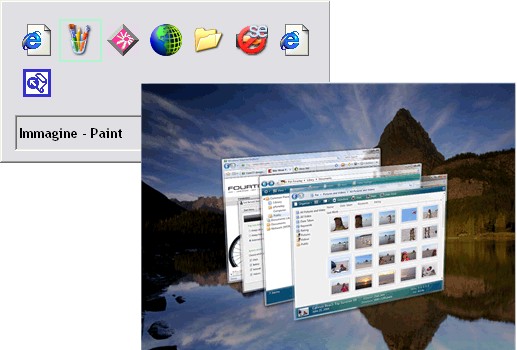
qui sotto vediamo WinFlip in azione su Windows XP.
Sul mio computer, un Pentium 4 - 3,2 GHz e 1,25 GB di memoria RAM, il programma funziona senza rallentamenti, i movimenti fra le finestre sono fluide e immediate.
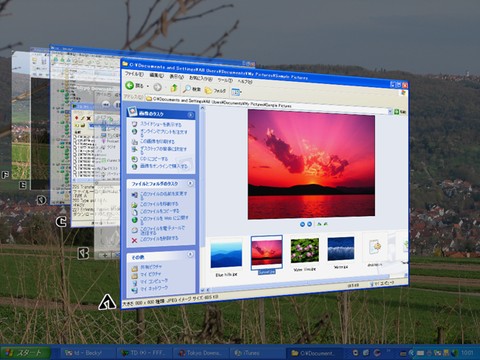
abbiamo detto che il programma non richiede installazione, decomprimete il file ZIP e cliccate sul file WinFlip.exe per avviarlo, per un attimo vedrete il desktop senza icone per poi tornare immediatamente, a questo punto aprite qualche finestra per la prova e premete la combinazione tasti WIN+TAB Il tasto Win e quello che si trova fra i tasti CTRL e ALT sinistro, il tato TAB si trova verticalmente fra i tasti \ e Maiuscole, di solito indicato con due frecce.
Con l'impostazione predefinita WIN+TAB di WinFlip, potete continuare ad utilizzare ALT+TAB classico del Windows XP, ovvero potete utilizzarli entrambi, poi vediamo come cambiarlo nelle opzioni.
Nel caso il programma vi piace, vediamo come impostarlo per farlo avviare insieme a windows, decomprimiamo il file ZIP
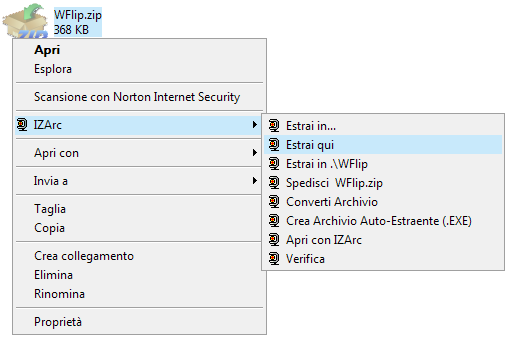
spostiamo la cartella WFlip all'interno della cartella C:\Programmi
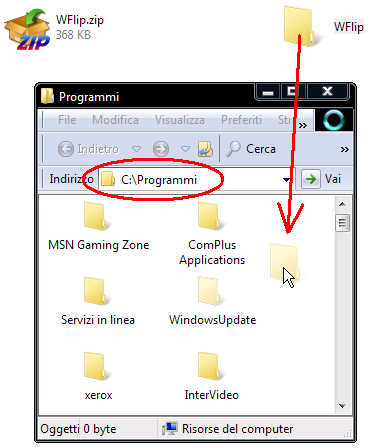
una volta dentro la cartella Programmi, apriamo la cartella WFlip e selezioniamo il file WinFlip.exe con il pulsante destro del mouse, selezioniamo Crea collegamento
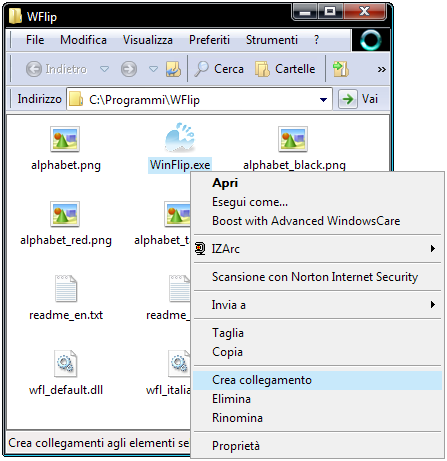
una volta creato il collegamento, spostiamolo nella cartella Esecuzione automatica, cosi il programma si avvierà all'avvio di windows, per aprire la cartella Esecuzione automatica andiamo nel menu Start - Programmi e selezioniamo la voce Esecuzione automatica con il pulsante destro del mouse, clicchiamo su Apri, si aprirà questa cartella dove possiamo spostare il collegaqmento per l'avvio automatico con windows, solo il collegamento non tutto il programma
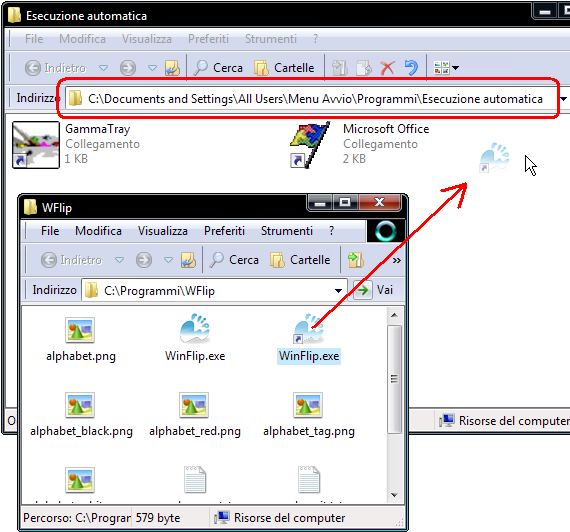
quindi, solo per la prima volta, andiamo nel menu di windows, Esecuzione automatica e lanciamo il programma WinFlip
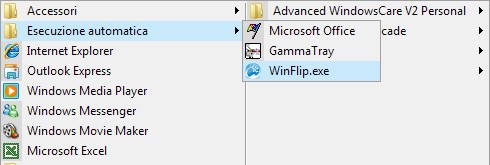
nella barra applicazioni compare la sua icona azzurrina, selezioniamolo con il pulsante destro del mouse e andiamo nel menu Language - Italiano
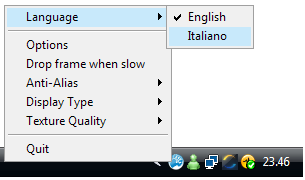
quindi andiamo in Opzioni
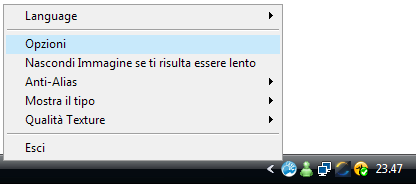
e qui possiamo cambiare la combinazione tasti da WIN+TAB con ALT+TAB cui siamo abituati ad usare. Le altre impostazioni non sono importanti, c'è la possibilità di usare anche il mouse per scorrere le finestre con la rotellina, ma è scomodo, bisogna premere prima la combinazione ALT+TAB poi tenendo premuto il tasto ALT si gira la rotellina, insomma troppe operazioni, si fa prima a premere ripetutamente il tasto TAB
Naturalmente potete lasciare impostato WinFlip con la combinazione tasti predefinito cosi da avere entrambe le possibilità di aperture finestre
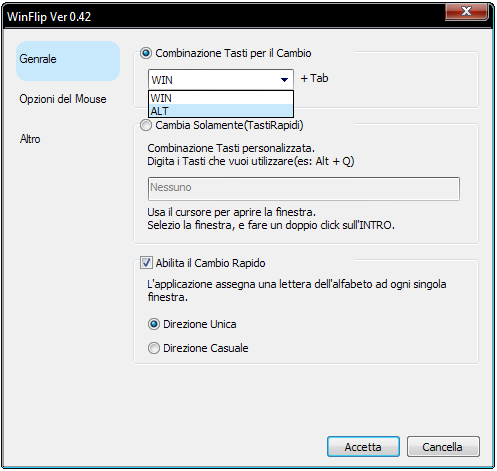
La funzione e gradevole da vedere e molto comoda per trovare la finestra che ci interessa, ma come dico di solito su questo genere di programma, se ne può fare anche a meno e si risparmia risorse di sistema.